
松浦機械が動画制作に使用しているモノ全部包み隠さず紹介します!
ド素人2名が約1年で300個以上のビジネス動画を制作。ド素人なりに試した撮影・編集に役立つアイテムたちを紹介します。リアルな動画ノウハウを詰め込んだ中小企業動画制作備忘録。
松浦機械製作所の松浦悠人と申します。福井県の工作機械メーカーの4代目(予定)です。
上記にもあるように我々は約1年で300個以上の動画を制作してきました。なぜ動画制作にこんなにも力を入れているか、動画戦略にてDX認定事業者になった話を別noteにて投稿していますので、まずそちらをご覧いただければと思います。
撮影も編集も全く経験がなかったド素人2名体制のDX推進室が動画を制作する中で使ってきた、役に立つと実感した撮影編集機材とソフトウェアをこのnoteにて包み隠さず共有したいと思います。
動画のプロの方やYouTubeで成功したい方のためになるモノは一切ありません!むしろ、「なんじゃこりゃ」とお叱りを受ける作品ばかりの可能性があります。
「うちの会社でも動画制作始めたいけどまず何が必要?」
「機材はどれくらい本格的?」
「外注に頼らないでどれくらいのクオリティの動画が作れる?」
このような疑問をお持ちのお会社様やご担当者様にはお役に立てるかと思います。松浦機械が使っている機器はこれで、このような環境で撮影・編集して、これくらいのクオリティの動画が出来るのか、と思っていただければ幸いです。
「YouTubeのチャンネルのトップってなんか分かりにくい」という不満から、
- 全体感が一目で分かる
- 興味のあるテーマを一発ソート
というようなイメージで、こだわりのメディアライブラリを弊社Webサイトにて公開していますので、もし松浦機械の動画にご興味あれば是非ご覧ください。
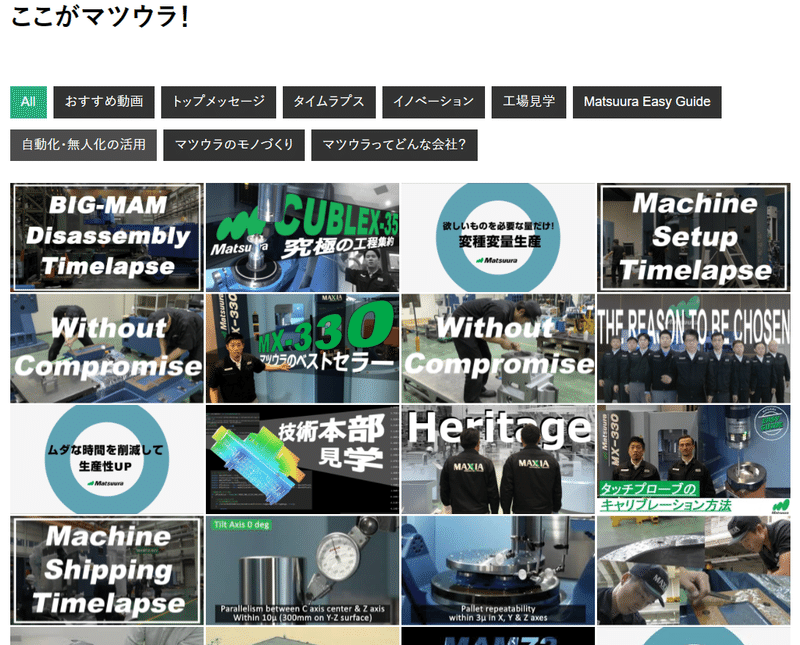
松浦機械で動画制作に使用しているもの
いきなりですが、「まず何があればいいの?」に対する私の個人的な回答は以下の通りです。
【結論】
-今お使いのノートPCとスマホがあれば事足ります。
-編集ソフトは買いましょう。
-場合によってはマイクの購入も推奨です。(詳細は後程)
DX推進室は動画撮影や編集のための機器はとにかく身近にあったもので撮影・編集を行い、後から必要だと思ったものを追加してきました。
以下の写真が現在の松浦機械DX推進室のメイン撮影スタイルです。
(スマホ+ジンバル+ワイヤレスマイク)

機材の詳細を紹介していきます。最低限必要と考えるものは太字で表現しています。
編集用パソコン
Think Pad X1 Carbon Gen 8
編集用とは言っていますが一般的なオフィスワーク用のノートPCです。編集に凝りすぎると大量の熱が出たり、エンコードに1時間程かかることもありますが、昼休憩や他の作業時にエンコードかけておくことで意外にボトルネックにはなりません。
エンコードって何?という方のためですが、素人なりに解説しますと、最終的な動画ファイルを得るためにはデータの圧縮作業が必要で、このプロセスをエンコードと言います。エンコードにかかる時間は、全体の動画時間に単純に比例するだけではありません。例えば、同じ3分の動画でも素材の解像度やエフェクトの複雑さで、エンコードに要する時間は1分にも10分にも変わります。そして、優秀な処理能力を備えるPCはエンコードを一瞬で完了させます。動画の構成や編集要素にもよりますが、我々が使用しているような一般的なオフィスノートPCは5分の動画で30分程エンコードにかかります。そしてエンコードの間は、他のソフトの処理が遅くなります。私のノートPC(Let's note)はエンコード中、別の動画を編集しようものなら確実にフリーズします。
なお、編集の効率向上のために、追加で外部モニターの購入は強く推奨します。ノートPCの画面のみだと作業効率がかなり落ちてしまいますので。
編集ソフト
Adobe Creative Cloud
- Photoshop
- Premiere Pro
月額約¥6,000でプロのクリエイターも使うソフトウェアが誰でも使える時代。最初は1つ1つのクリップの設定や調整項目が多すぎて訳が分からない状態でしたが、使い始めればすぐに慣れます。
ド素人状態でも1,2週間も触っていれば基本は網羅できると思います。ちなみに私はせっかちなので、Adobeが用意してくれているチュートリアルは全く見ないでとりあえず動かして覚えました。なので、チュートリアルのことはよく分からず、そこでのアドバイスは申し訳ありませんができません。
本当に思ったことは何でもできる動画編集ソフト。マーケットシェアも高いので、あんなエフェクトどうつけるのだろう?何かかっこいい編集の例ないかな?と思ったときYouTubeやネットで検索すれば絶対にあるのがメリットです。
PhotoshopはAdobe製の有名画像編集ソフトですが、動画編集において必ず必要というわけではありません。しかし、動画によっては、画像のインサートが必要だったり、サムネイル画像を作りたかったりという場合があると思います。使い方を覚えておいて損はありません。
Adobe Creative Clouldはパッケージのサブスクリプションなので、上記2ソフト以外にも様々なクリエイター用のソフトを追加費用なしで利用可能です。もちろん、Premiere Proだけという単体の契約も可能です。
カメラ
-スマートフォン iPhone8 (Apple)
-ハンディカメラ HC-VZX992M (Panasonic)
-アクションカム HDR-AS300 (SONY)
-ウェアラブルカメラ EP5 PLUS (ORDRO)
松浦機械で主に撮影に使用しているのはiPhone8です。最新のスマートフォンにすればもっと質のいい動画が撮影可能かもしれませんが、iPhone8で問題に思ったことはありません。
「4Kで撮影だ!」これは大きな間違いです。我々も動画制作を始めたとき、すでに会社にあったハンディカメラが4K対応していたので、高画質の方が良いに決まっているとその解像度で撮影していました。
しかし、4Kで撮影した動画ファイルはかなりファイルサイズが大きく、ノートPCでの動画編集でも、PCの処理が重くなったり、エンコードに長時間かかったりと一苦労。そして、ハイビジョンで撮った動画と大きく差があるかと言われれば、全然感じられないのです。
iPhone8でも4Kは撮影可能ですが全く使っていません。松浦機械では1080p HD/60 fpsで撮影しています。iphoneだと以下の設定画面で選択可能です。
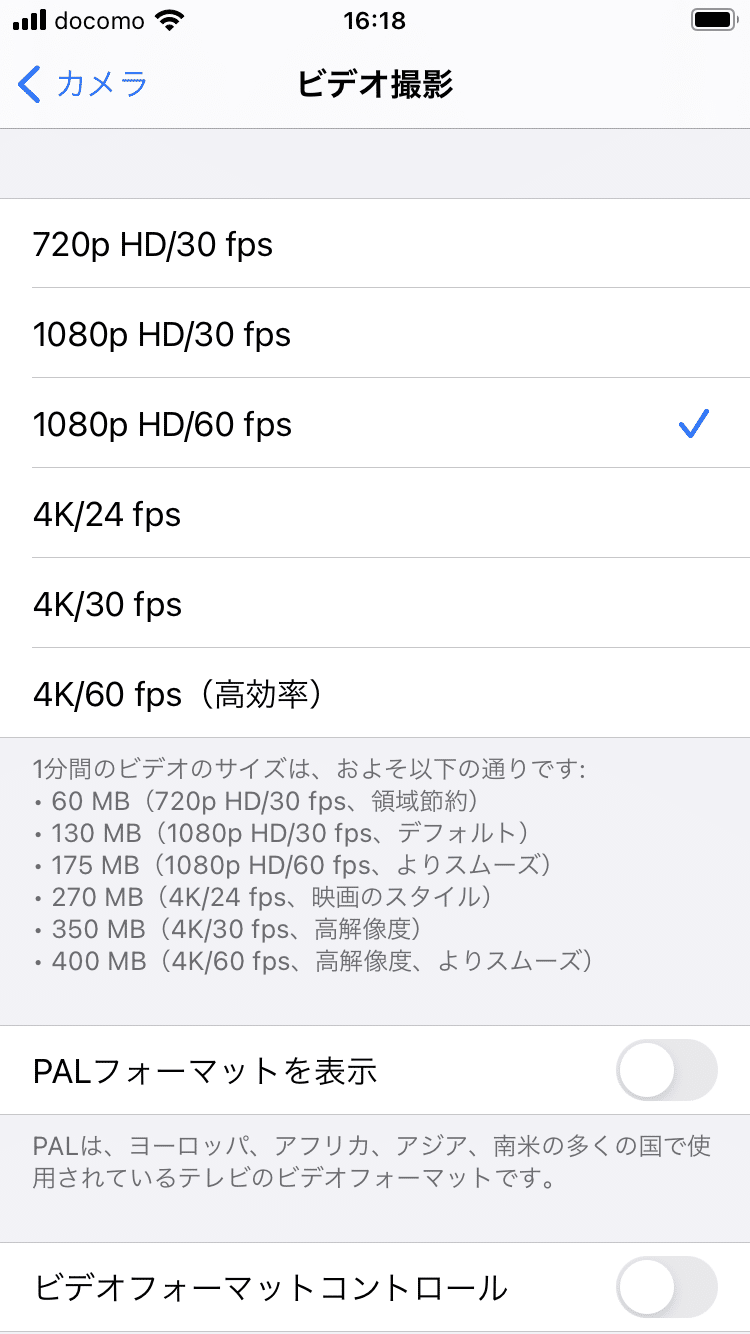
結局、iPhone8の1080HD/60fpsの画質で全く問題ない。”携帯電話”なのでハンディカメラと違って持ち運びも圧倒的に楽です。
そういった背景もあり、ハンディカメラは三脚を立てて定点で撮影する場合を除いてほとんど撮影の現場には登場しません。
さらに、スマートフォンでの撮影時にはジンバル(カメラスタビライザー)を使用しています。これは手振れや急激な振れを緩和するための機材です。これを使うことで何も考えずにカメラを振り回しても、定速で滑らかにカメラが動き、いわゆる”プロっぽい”動画に仕上がります。
OM4 (DJI)

以前は別メーカーのものを使っていたのですが、10分程度の連続使用でモーターが熱を持つとフニャンと腕が倒れてしまっていました。そこで、業界No.1とも名高いDJI製ジンバルを購入したところ、まったくそのような問題は起きず、今のところ満足しています。
アクションカムとウェアラブルカメラは補助的なカメラで使用しています。その中でもアクションカムは非常にオススメです。
GoProと言えばどのようなものかイメージがつくでしょうか。録画開始や録画中の映像はワイヤレスのリモコンで操作・確認可能で、例えば我々の場合、以下の写真のようにマグネットスタンドにアクションカムを装着し、機械の稼働部や天井付近につけて定点で撮影しています。

すると、以下のような映像が撮影可能です。(最初の機械の外観のシーン以外はすべてアクションカムによる映像です。)
「MX-330PC10欲しいなぁ…もう少し大きいワーク対応できたらうちにピッタリなのに…」
— 松浦機械DX推進室長 松浦悠人 (@yuto_matsuura) November 26, 2021
そんなあなたに姉妹機MX-420PC10はどうでしょう!
MX-330本機はそのままに大きなPC10が付き、Φ420まで自動化対応!
MX-330と同じく、ドアを開いて同時に3箇所で広々と段取り可能!
これは買うっきゃない! pic.twitter.com/Arqpxb1WhK
お手軽に迫力のある映像や全体感のある映像が撮れるので、活用することで”プロっぽい”動画に近づきます。特に我々のような工作機械が製品だと、機械が稼働する中の動作を様々な視点で表現できるので面白い映像になるわけです。
たまたま弊社の営業本部がSONY製のアクションカムを持っていたので使用していますが、このような用途だと手振れ補正が重要だと考えます。今のところ、SONY製を使っていてそこで不満があったことはありません。
一方、ウェアラブルカメラですが、これはメガネのように耳にかけることで、ワイヤレスで作業者目線の映像が撮れるという代物です。

例えば組立作業者に装着し、普段の業務をしてもらうだけで、手元の動画も撮影できて一石二鳥。これは動画手順書に使える!と思いましたが、使いにくい映像しか撮れないというのが個人的な感想です。
人間というのは視点を移す時に無意識に顔をブンブン振り回しています。例えば、ノートPCのキーボードを見て、また画面を見て、という小さな動きの中でも、それをウェアラブルカメラで撮影したら、見ている人を酔わせてしまう”騒がしい”映像になってしまうのです。
動画手順書のために作業者の手元を映したいという場合でも、アクションカムを作業空間内に取り付けて定点で撮影したり、作業者の横で他の人がスマートフォンを向けて撮影するほうが分かりやすい映像が撮れると考えます。
マイク
BoomX-D (COMICA)
静かな環境での撮影であれば、スマートフォンだけでも問題はないとは思います。
しかし、弊社のような製造業の現場は作業音やノイズがかなりうるさく、スマートフォンだとその音をかなり拾ってしまいます。
Premiere Proでクロマノイズ除去(ノイズキャンセリング)によってある程度、環境音を抑制することは可能ですが限度があります。
例えば、以下の動画は工場内でiPhone8のみを用いて録音撮影した動画です。(クロマノイズ除去+BGM)
一方、以下の動画は同工場にてワイヤレスマイクを使用して録音撮影した動画です。(クロマノイズ除去+BGM)
2つ目のような工場見学の動画だと、シーンによって撮影者と演者の距離に差が出ます。すると、撮影者の手元で録音していることで、1本の動画を通しての音量や音質の統一感が失われてしまうのです。
常に演者の声を一定の質で拾えるピンマイクはあらゆるスタイルの撮影でも重宝します。Panasonicのハンディカメラに付属していた、割と高性能なガンマイクがあったのですがそちらは今は一切使用していません。(社長インタビューシリーズがガンマイクで録音した最初で最後の作品です。)
このワイヤレスマイクは元々会社にあったものではなく、後で購入しました。マイクの選定は非常に迷いました。ご家族にテレビ局で働いている方がいる社員の方にわざわざオススメを聞いたぐらいです。我々が欲しかったマイクの条件は、
-ノイズをなるべく拾わない
-ワイヤレスで、送信側も受信側も携帯可能
-2人演者の時にも使えるように
2つ目までは市場に多くの選択肢があります。3つ目の条件が課題でした。
当時はプレゼンターを2人置いて、掛け合いで話を進めていくような動画を検討していました。この場合、1台の受信機に対し、2台の送信機が繋がらなければなりません。そして、市場には1対1のワイヤレスマイクは数多くありますが、1対複数のワイヤレスマイクでお手軽なものはなかなかありませんでした。
マルチ対応のワイヤレスマイクとなると、プロ仕様になるらしく、見た目がコンポほどある大きな機材が必要なものや、値段が高価なものばかりでした。
その時、AmazonにてBoomX-D (COMICA)をたまたま見つけました。
なんとこのワイヤレスマイク、受信機も送信機も小ぶりで、充電は数時間持ち、さらにこれだけで1対2までの録音が可能、さらに他メーカーと比較してお値段がかなり安いという我々のニーズを満たしすぎている商品でした。
そもそもオーディオメーカーに詳しい方ではないですが、COMICAというメーカーについての認知が全くなく、中国メーカーだということだけ調べて分かりました。”中国製&安価”ということでかなり心配だったのですが、最終的に購入してみました。
すると、音質も十分よく、充電もちゃんと持ち、1対2の撮影も簡単に出来て、驚きのコストパフォーマンスでした。使い続けて1年経ちますが、問題も全くありません。
その他
これ以降はかなりニッチなアイテムになりますので、その他でまとめさせていただきました。
-テレプロンプター(Kinbelle)
-iPad(Apple)
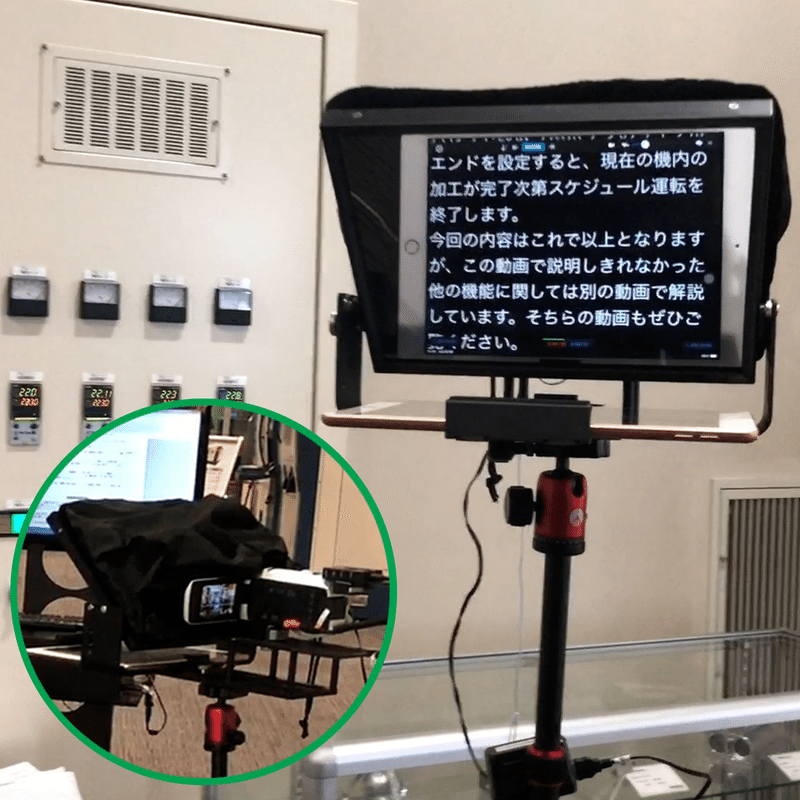
テレプロンプターは、演者がカメラ目線を保ちながらセリフを確認できる機材になります。
動画制作において一番準備に気と時間を使うのはセリフを覚えることです。セリフ覚えをしないでいいというだけで動画の撮影時間やその準備の負担が劇的に軽減されます。
もちろん、機材が重いのでカメラを固定して撮影する場合しか使用できません。
モニター付きのような高性能プロンプターもありますが、我々が使用しているのはiPadを利用するタイプのものです。画像内左下の〇内をよく見ていただくと分かると思いますが、三脚の上に袋付きの器具があります。
この袋にカメラが包まれてそのレンズの先には、傾いたマジックミラーがついています。マジックミラーなのでカメラ側からは透けて見えるが、演者側から見ると鏡になっており、下に置いてあるiPadの画面を反射させて台本を見せるというメカニズムです。
iPadにTeleprompter Premiumという有料のアプリをインストールして使用しています。テレプロンプター用のアプリは無料でいいものはなかなかありません。さらに無料と謳っていても、鏡反転機能は有料というものが多い印象です。
そして、大体の有料アプリは数百円ですが、Teleprompter Premiumは17ドルもするハイエンドのアプリです。
以前は別の数百円のアプリを使用していたのですが、文字の大きさや色を変えると他の台本ファイルにも反映されてしまうとか、一度メイン画面に戻らないと変更が反映されない&追記・削除が出来ないなど使用感が悪く、撮影中トラブルに見舞われることが多かったです。
上記のアプリに鞍替えしたのですが使い勝手は非常にいいと感じています。
ブルーバック(クロマキー)

実はこの布はリバーシブルになっており、裏はビビッドな緑色です。映画撮影現場にCG合成用に真緑の壁をバックに俳優が演技をしているところを見たことがあるでしょうか。
動画編集ソフトには色を指定して透過する機能があります。この布を背景に撮影して編集することで、演者の姿をそのままに背景を好きな場面と合成できます。
何故これを購入したかと言うと、元々は弊社の展示機が置いてあるショールームを撮影場所にしていたのですが、展示機にて検証や実演を行う予定がかなり詰まっており、撮影の日時をコンスタンスに確保できなかったのです。
もうそれなら背景を別撮りで合成しようと思い導入しました。ただし、布のしわや光の加減で、上手に透過出来るときと出来ないときがあり、まだまだ試行錯誤中です。(今度アイロンでもかけてみようかと思っています。)
そこまで視覚的な効果やPR的な要素が必要のない、機能の説明やトラブルシューティングの解説の動画用に使用しています。結果的にこの撮影スタイルに切り替えて、2か月の動画制作のリードタイムが2週間に縮まりました。
最後に
改めまして、包み隠さず松浦機械のDX推進室で使用している機材とソフトウェアを紹介させていただきました。
なぜそれが必要としていたのかのエピソードも盛り込んだ結果、長文になってしまいました。
こんな記事でも誰かのお役に立てればと思います。
以下の動画はDX推進室の部員紹介の動画ですが、一部で撮影や編集のシーンも出てきますので、より我々の撮影・編集のイメージがつきやすいと思います。もしよろしければご視聴いただければと思います。
また需要があれば、松浦機械の動画制作でのノウハウやテクニックを別noteにて紹介しようと思います。
私のDX推進の日々や工作機械の話をかなりカジュアルにTwitterにて発信しています!もしご興味ありましたらぜひフォローお願いします!
あのファナックが内部を公開…ッッ!!
— しつちょう【DX推進室】@松浦機械製作所 (@yuto_matsuura) January 30, 2023
工作機械の頭脳…松浦機械の信頼性を支えるFANUCの秘密をしつちょうと探る7分間!
諸事情により再アップロードすることになりました🙇♀️
良かったらもう一度見てください🙇♀️
フル動画はYouTubeで公開中!https://t.co/KOtL1VLauL#惜しまれる高評価63件 pic.twitter.com/QlOesGcI7E
最後まで読んでいただきありがとうございました。
この記事が気に入ったらサポートをしてみませんか?
